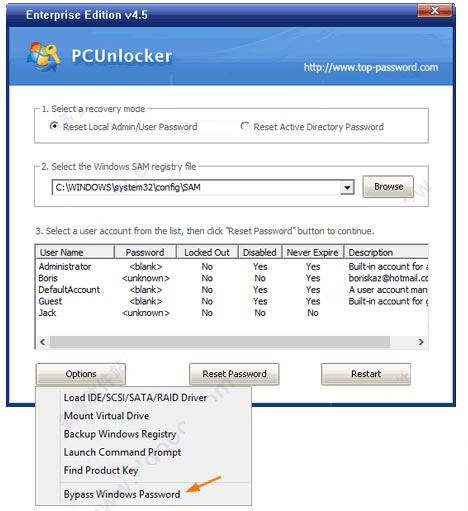PCUnlocker 是一款win系统解锁工具,用于在 Windows 11 / 10 / 8 / 7 / Vista / XP / 2012 / 2008 / 2003 / 2000 和 Active Directory (AD) 服务器上绕过/重置忘记的管理员或其他用户密码。如果您忘记了 Windows 密码或用户帐户被锁定或禁用,请立即解锁您的系统。PCUnlocker 旨在通过刻录可启动 CD/DVD 或 USB 闪存驱动器来帮助一般用户删除忘记的 Windows 密码。今天给大家分享的是PCUnlocker 企业版的免费版本,下载安装即可免费试用全部功能。需要的朋友不要错过哦!
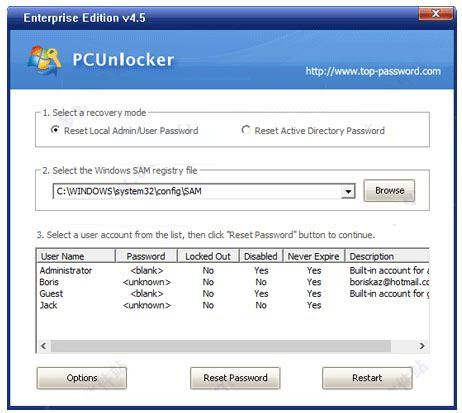
- 保证 100% 满意。
- 简单直观的图形界面。
- 绕过、删除或重置 Windows 本地管理员和用户密码。
- 为 Windows 2000、2003、2008、2012、2016 和 2019 AD (Active Directory) 域控制器重置忘记的域管理员和用户密码。
- 将密码重置为 DSRM(目录服务还原模式)帐户。
- 解锁/启用任何被锁定、禁用或过期的 Windows 本地帐户或 Active Directory 帐户。
- 将任何标准或受限的 Windows 用户帐户提升为管理员。
- 新的!当 Windows 无法加载现有帐户的用户配置文件时,创建新的本地管理员帐户。
- 能够删除对 Windows 本地帐户和 Active Directory 帐户的登录时间限制。
- 支持 Windows 11 / 10 / 8 本地帐户和 Microsoft 帐户的密码重置。
- 新的!在不修改旧密码的情况下绕过 Windows 本地帐户的密码。
- 重置在 VMware、Parallels、VirtualBox、Microsoft Virtual PC、Hyper-V(Gen2 和 Gen1 VM)中运行的虚拟机的管理员密码。
- 重置 Windows 11, 10, 8.1, 8, 7, Vista, XP, 2003, 2000, NT, Windows Server 2003 x64 Edition (64-bit), Windows 7 64-bit, Windows Server 2008 / 2012 / 2016 / 2019.
- 使用可引导 CD、USB 驱动器或网络通过 PXE 重置 Windows 密码。
- 支持具有 UEFI 安全启动的 Windows 11 / 10 / 8 计算机,包括 Microsoft Surface Pro、Apple Mac、ThinkPad Tablet 2、Dell Venue 8/11 Pro、Toshiba Encore。
- 支持 RAID/SCSI/SATA 驱动器,以及 FAT16、FAT32、NTFS、NTFS5 文件系统。
- 新的!挂载虚拟硬盘(*.vhd、*.vhdx、*.iso)。
- 如果您的智能卡丢失,请禁用“强制智能卡登录”。
- 重置 Windows 本地管理员密码
- 在不更改当前密码的情况下绕过 Windows 本地 / Microsoft 帐户的密码
- 解锁禁用、锁定或过期的 Windows 本地帐户
- 重置 Windows 域管理员和用户密码
- 解锁禁用、锁定或过期Active Directory 帐户
- 创建新的本地管理员帐户 新!
- 刻录密码重置 CD/DVD
- 刻录密码重置 USB 闪存驱动器
- 从 CD 或 USB 驱动器启动基于 UEFI 的计算机并支持 Windows 11 新!
- 使用 PXE 从网络启动锁定的 PC 新功能!
- 支持 Windows 10/8/7/Vista/XP/2000/NT
- 在 Windows 10/8 中重置本地帐户和 Microsoft 帐户的密码
- 支持 Windows Server 2019/2016/2012/2008(R2)/2003/2000
- 将任何标准或受限的 Windows 用户帐户提升为管理员
- 查找适用于 Windows 的产品密钥, Office、SQL Server 等
? Windows 11、10、8、7(64 位)
? 至少 512M 物理 RAM
? CD/DVD 或 USB 闪存驱动器
利用PCUnlocker WinPE企业特别版如何重置Windows密码?
首先需要在备用PC上创建可引导密码重置CD或USB闪存驱动器,然后使用它来启动锁定的计算机并快速重置忘记的Windows密码。
第一步:刻录可启动CD或USB闪存驱动器
1、下载解压,得到pcunlocker.iso文件;
2、首先用ISO2Disc软件将其刻录成一个可启动cd光盘或u盘;单击“ 浏览”按钮以在解压缩的文件中找到ISO映像,然后单击“ 开始刻录”按钮以制作可引导CD或USB驱动器。
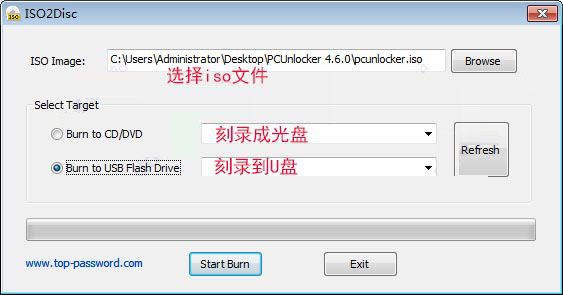
第二步:从CD或USB闪存驱动器启动锁定的PC
将刚刚刻录的可引导CD或USB闪存盘插入锁定的计算机,然后打开或重新启动计算机。打开电源后,检查启动屏幕上的设置键(即DELETE键,F8键,F2键)进入BIOS Setup Utility。使用箭头键选择BOOT选项卡,然后更改引导设备优先级:如果您已创建可引导CD,则将第一引导设备设置为CD / DVD-ROM,或者如果要从以下引导,则将第一引导设备设置为可移动设备密码重置USB闪存盘。
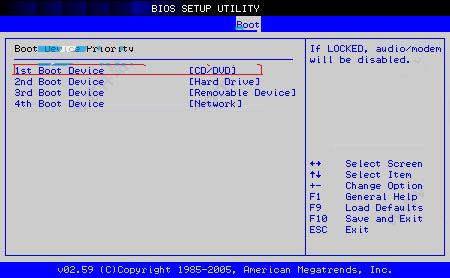
第三步:重置Windows管理员/用户密码
从CD或USB驱动器启动后,计算机将花费一两分钟来加载WinPE操作系统,然后启动到PCUnlocker实用程序。
默认情况下,程序会自动检测Windows SAM注册表配置单元,并列出所有本地用户。只需选择要重置其密码的用户,然后单击“重置密码”。
如果需要在域控制器上重置忘记的Windows域用户密码,请选择“ 重置Active Directory密码”选项。
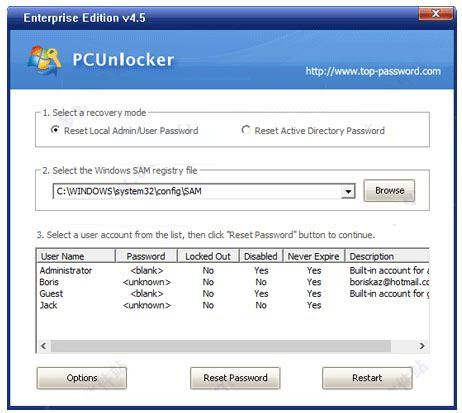
弹出“更改密码”对话框时,请输入所选Windows帐户的新密码,或者如果要完全删除密码,请将其留空。单击确定。
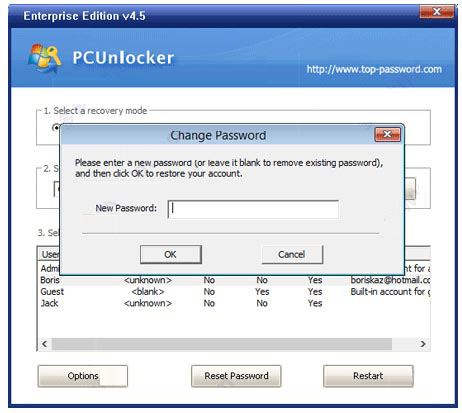
单击“重新启动”按钮以重新启动计算机并卸下CD / USB驱动器。然后,您可以使用新密码重新登录计算机帐户。
注意:如果你想用PCUnlocker WinPE企业特别版绕过Windows本地或Microsoft帐户密码而不重置当前密码,可以选择bypass windows password。